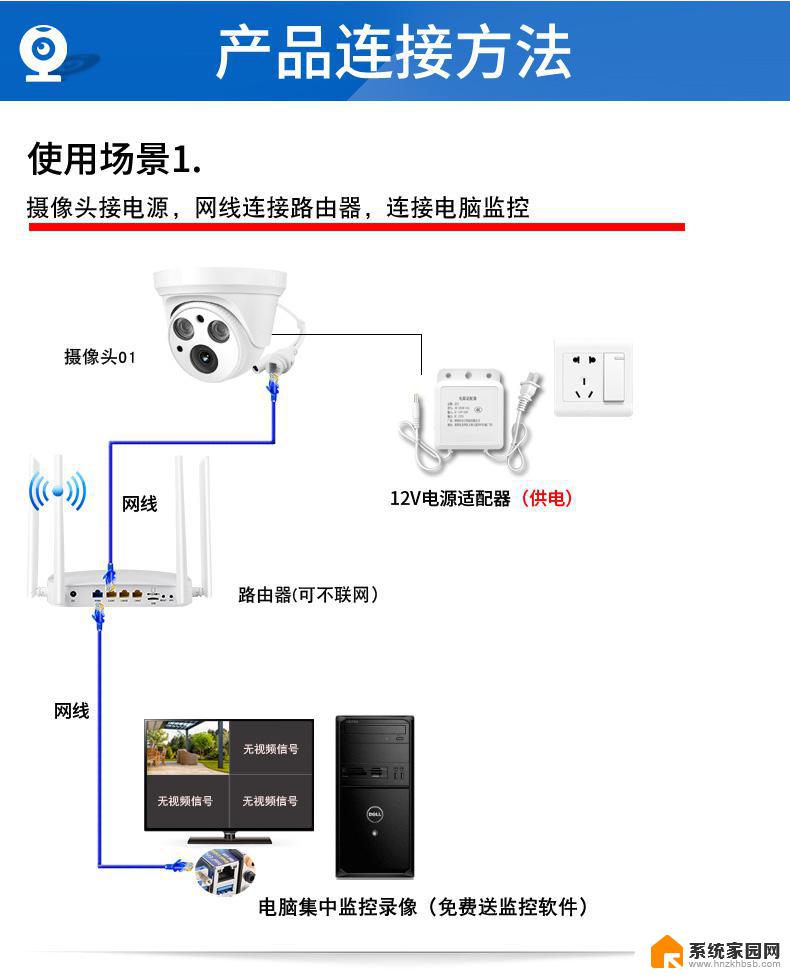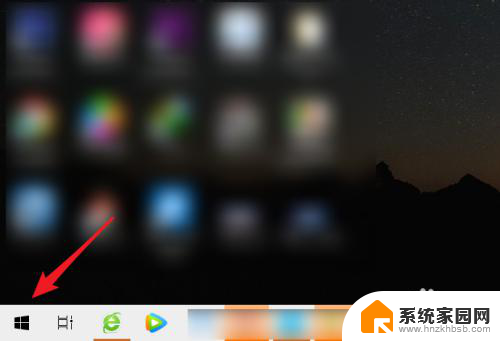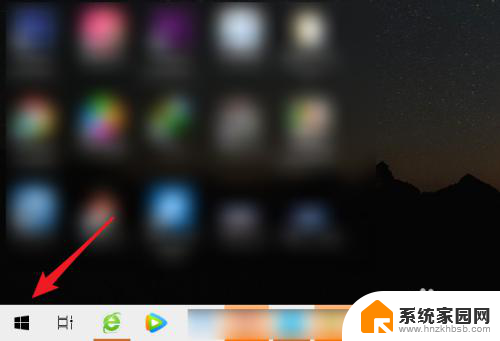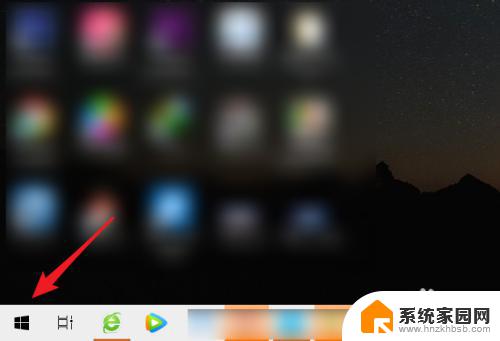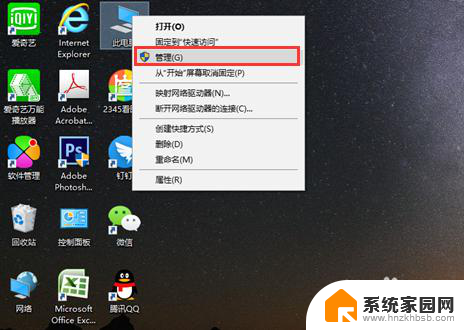windows电脑外置摄像头 笔记本怎样设置外接摄像头
更新时间:2024-01-05 12:58:24作者:jiang
在如今的数字化时代,外置摄像头已经成为许多人日常生活中不可或缺的设备,无论是用于视频会议、网络直播还是远程学习,外接摄像头都能为我们带来更加清晰、高质量的视觉体验。对于使用Windows电脑的用户来说,设置外接摄像头也变得非常简便,让我们一起来了解一下吧。本文将为大家介绍在笔记本电脑上如何设置外接摄像头,让您轻松享受到更好的视频通话和拍摄体验。
具体步骤:
1.首先,将外置摄像头插在电脑USB接口,选好位置安装好。

2.在电脑桌面上找到【此电脑】,点击右键,选择【管理】。
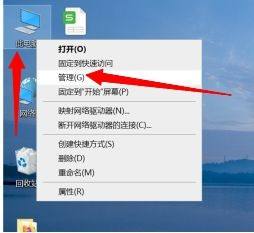
3.再点击【设备管理器】。
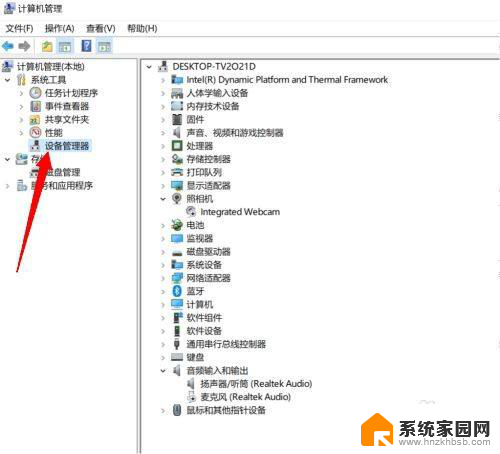
4.选择【照相机】,找到电脑自带的摄像头,右键,点击禁用设备。。
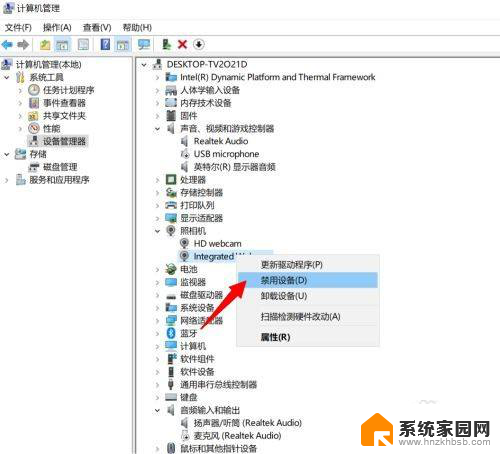
5.然后再打开外置摄像头就可以使用了。如果电脑自带的摄像软件还是不能显示外置摄像头,就用视频聊天激活一下即可。
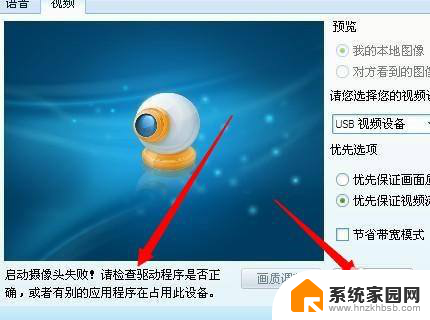
以上就是Windows电脑外置摄像头的全部内容,如果遇到这种情况,你可以按照以上小编的操作进行解决,非常简单快速,一步到位。